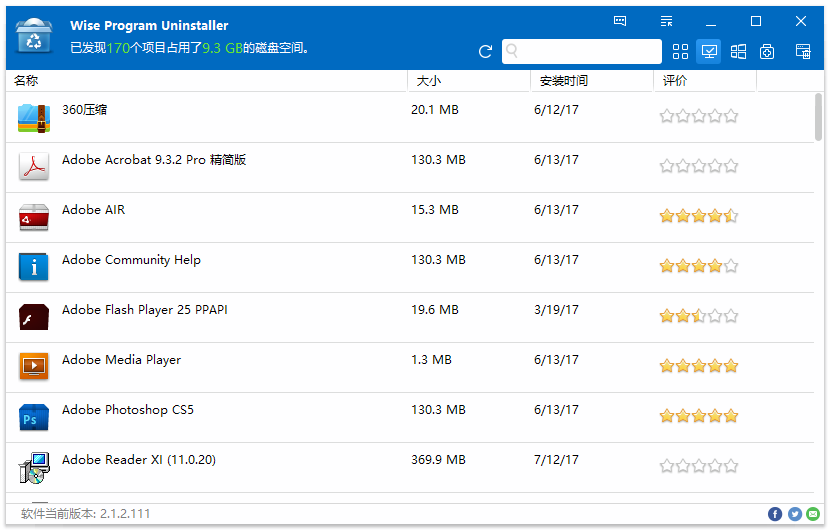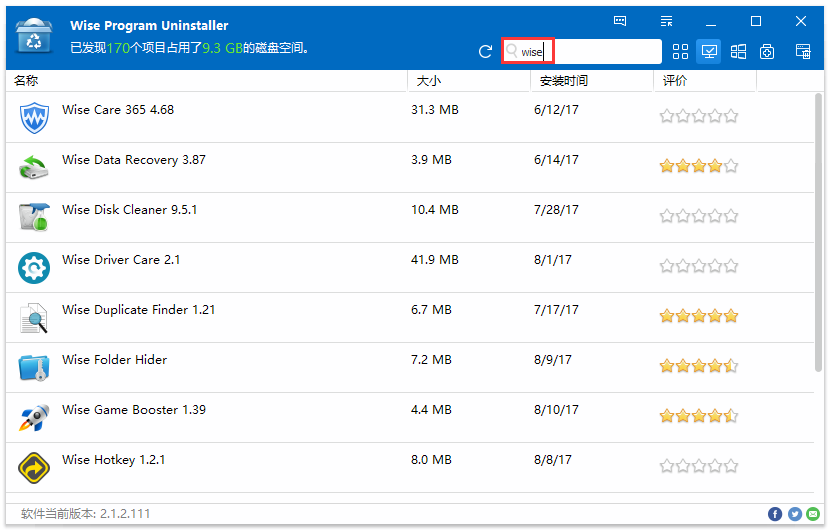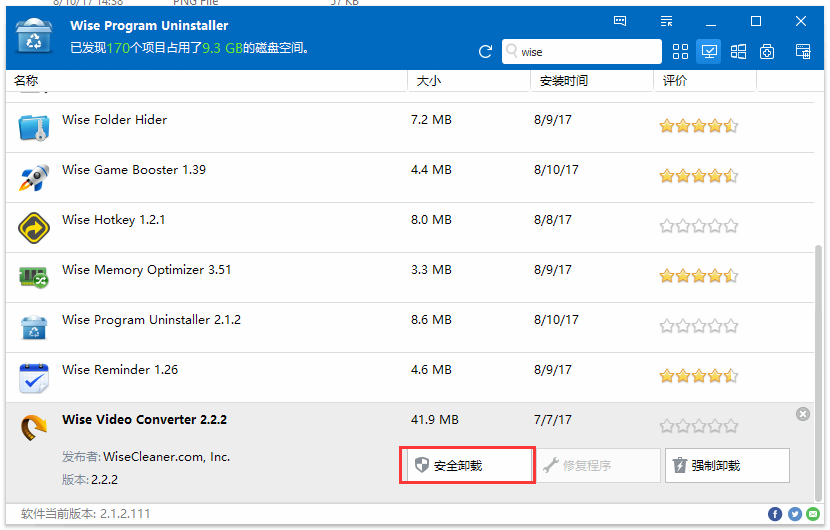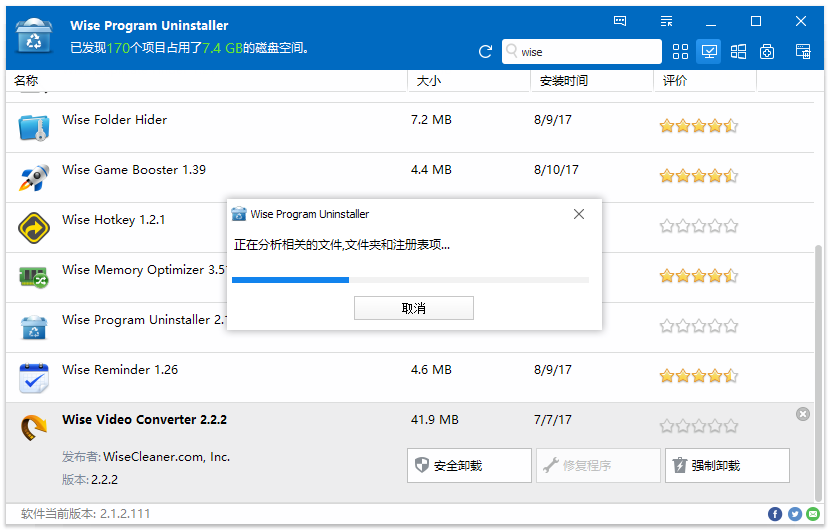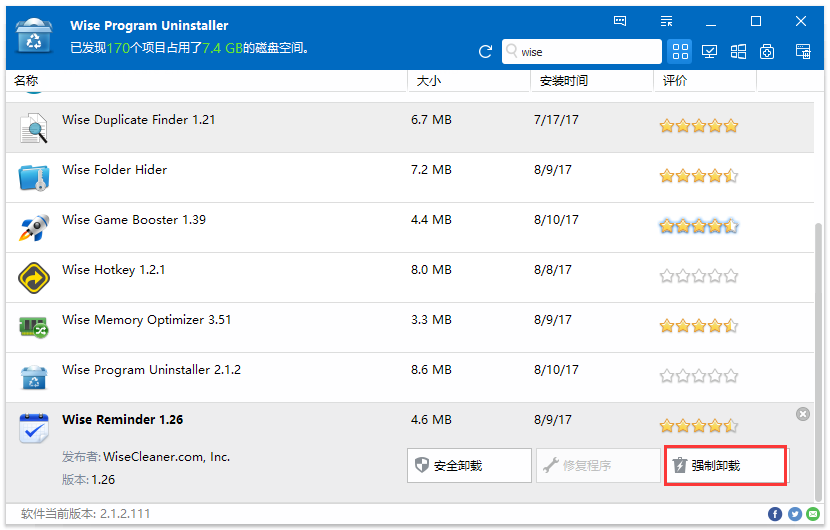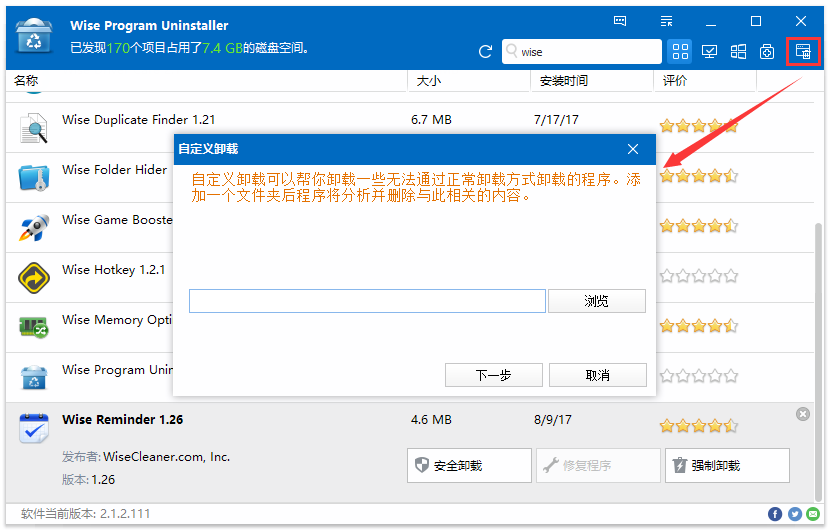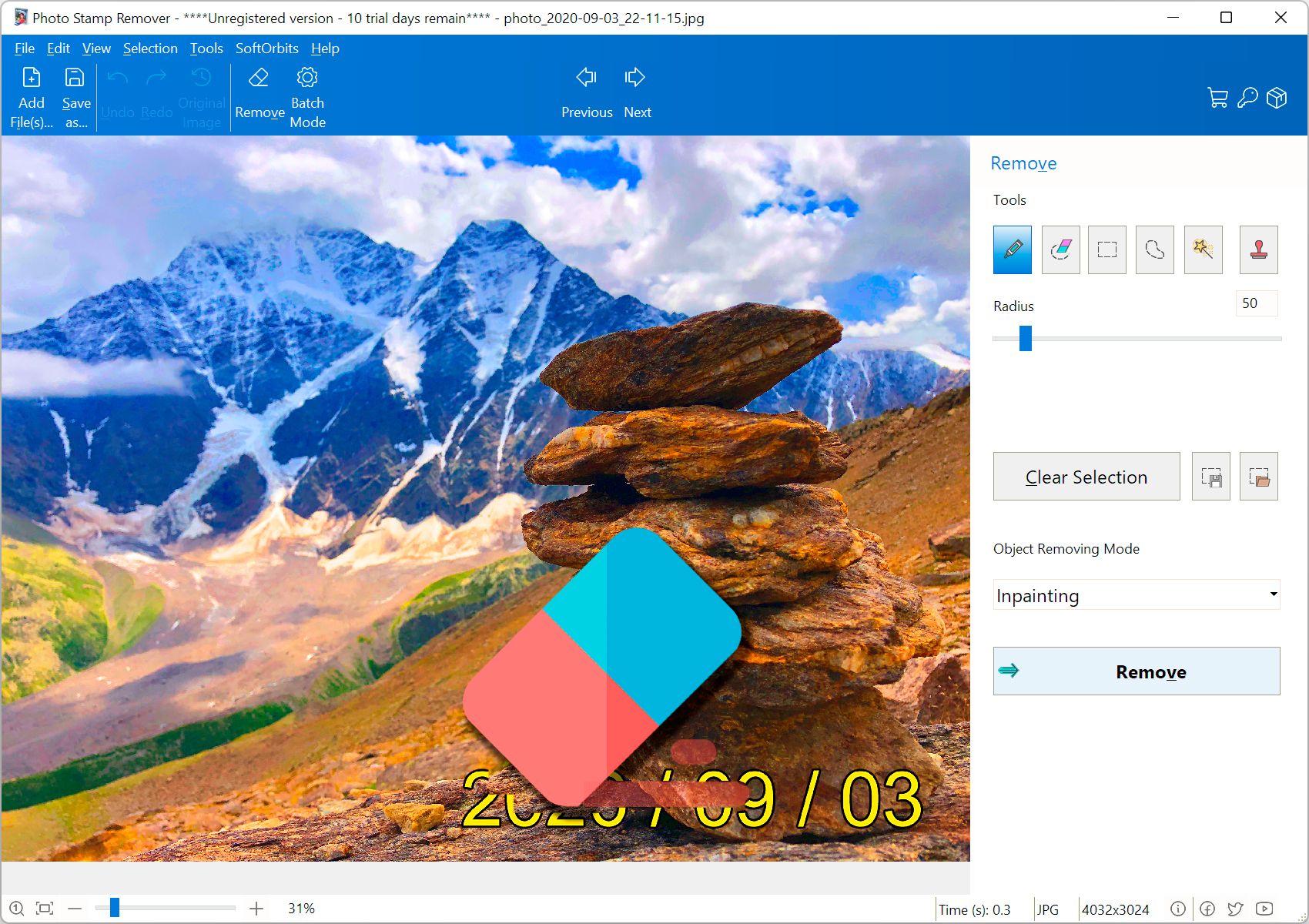如何使用 Wise Program Uninstaller 移除電腦內已安裝的軟體及程式?
Wise Program Uninstaller 是一個免費,但是專業的 Windows 應用程式移除工具。它可以快速且徹底的移除應用程式,還可以強制移除那些無法透過正常方式移除的程式,安全而且徹底,甚至可以安全移除 Windows 10 內設應用。
*支援常規方式移除應用程式
*支援強制移除沒有放安裝檔案的程式
*清理移除後殘留的註冊表和檔案
*支援備份和還原殘留項目
- Wise Program Uninstaller
- 軟體版本 : 3.2.7.271 安裝版
- 軟體類別 : 系統工具 (軟體移除)
- 語言介面 : 多國語言
- 作業系統 : Windows(含Win11)
- 軟體性質 : 免費軟體
- 使用限制 : 非商業使用
1: 打開 Wise Program Uninstaller,加載你的電腦中已安裝的所有程式
2: 找到需要移除的程式。
Wise Program Uninstaller 預設用程式的首字母遞增的方式對應用程式排序,你可以透過滑鼠滾輪向下滾動搜尋程式,也可以在搜尋框中輸入程式名字快速定位。也可以按安裝時間排序,移除那些早期安裝的但是沒有使用的程式,還可以按大小排序,移除那些體積超大的程式,釋放更多磁碟空間。
3: 找到需要移除的程式後,點擊「安全移除」按鈕。這時會調用程式自己的移除程式進行移除,也就是標準的移除方式。
4: 找到需要移除的程式後,點擊「安全移除」按鈕。這時會調用程式自己的移除程式進行移除,也就是標準的移除方式。
5: 點擊「OK」按鈕刪除殘餘項目,整個移除過程就完成了,安全而且沒有殘留。
Wise Program Uninstaller 還提供2中特殊的移除方式,強制移除和自定義移除。
強制移除,當 Wise Program Uninstaller 列出來的某個程式無法透過安全移除移除時,我們建議你使用 Windows 控制面闆中的「移除程式「嘗試移除。如果也無法移除該程式,可以使用 Wise Program Uninstaller 的」強制移除「功能。
自定義移除,如果 Wise Program Uninstaller 和 Windows 的控制面闆沒有列出你想移除的程式,可以使用「自定義移除「功能,對於普通用戶請謹慎使用此功能。
如何使用 AOMEI Backupper 將資料備份到網路連接存儲(NAS)或雲端 ?
NAS是網路連接存儲的縮寫,主要用於小型企業用戶的檔案伺服器。備份到NAS可以節省用戶的本地存儲以及確保備份映像的安全性。AOMEI Backupper 使您能夠輕鬆地將資料備份到NAS設備。